4 Cara mengatur aplikasi Lacak di MacBook untuk menemukan orang, perangkat, dan item
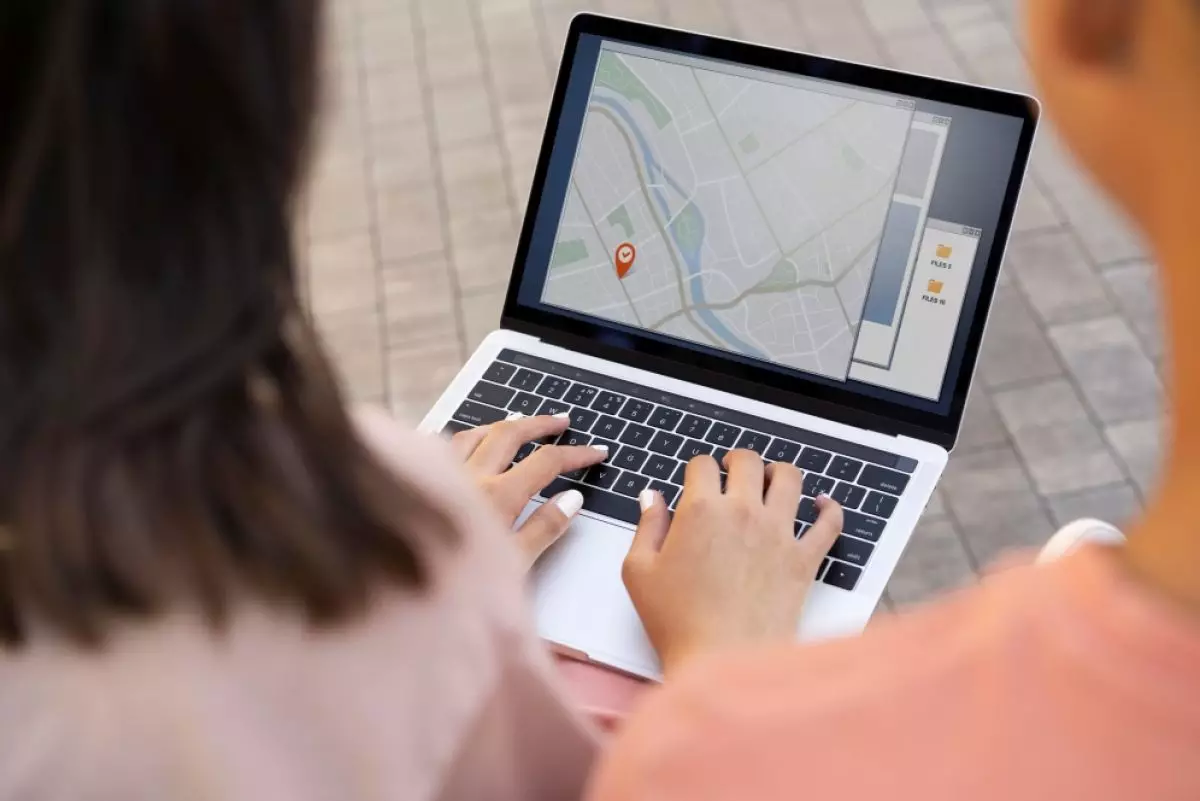
foto: freepik
Techno.id - Sebagian besar dari kita pasti bakalan panik ketika MacBook hilang. Maklum data yang ada di dalamnya bisa sangat berharga. Untungnya, aplikasi Lacak Apple dapat membantu kamu menemukan perangkat Apple yang hilang dengan mudah. Berikut cara mengatur aplikasi Lacak (Find My) di MacBook.
1. Mengatur Lacak di macOS

Aplikasi Find My Apple sudah diinstal sebelumnya di iPhone, iPad, dan MacBook. Kamu dapat menggunakannya untuk melacak semua perangkat Apple, mengambil langkah-langkah yang tepat seperti mengatur ulang pabrik jika kamu tidak berhasil menemukannya, dan bahkan menemukan orang-orang yang telah berbagi lokasi dengan kamu.
Pertama, kamu perlu memastikan bahwa telah mengaktifkan Layanan Lokasi untuk Lacak. Ikuti petunjuk di bawah ini untuk melakukannya.
1. Klik logo Apple di bar menu macOS dan buka Pengaturan Sistem > Privasi > Layanan Lokasi.
2. Aktifkan tombol di samping Layanan Lokasi.
3. Aktifkan Lacak dengan mengaktifkan sakelar di sebelahnya dalam daftar aplikasi.
Untuk menemukan MacBook menggunakan salah satu perangkat Apple, kamu harus menambahkan MacBook ke jaringan Lacak. Untuk melakukannya, ikuti langkah-langkah yang disebutkan di bawah ini.
1. Klik logo Apple di bar menu dan buka Pengaturan Sistem > [Nama Kamu] > iCloud.
2. Klik tombol Tampilkan Aplikasi Lainnya di bawah judul Aplikasi Menggunakan iCloud.
3. Klik panah di samping Cari MacBook Saya.
4. Tekan tombol Turn On setelah pop-up muncul.
Itu saja! Kamu telah berhasil mengatur fitur Lacak di MacBook.
2. Cara menemukan orang dengan fitur Lacak di MacBook

Saat membuka Lacak di Macbook, kamu akan melihat daftar orang, perangkat, dan item di sisi kiri jendela dan Apple Maps di sebelah kanan. Jika kamu memiliki teman dan keluarga yang menggunakan perangkat Apple, mereka dapat berbagi lokasi kepada kamu dengan mengirimkan permintaan. Saat kamu menerimanya, maka akan melihat nama mereka saat kamu beralih ke tab Orang. Kamu akan dapat melihat lokasi persisnya di Apple Maps di sebelah kanan saat mengeklik nama mereka.
Dengan mengeklik ikon Info di samping nama mereka di peta, kamu bisa mendapatkan petunjuk arah ke lokasi mereka dan mengatur peringatan sehingga kamu mendapatkan pemberitahuan setiap kali mereka pergi atau tiba di lokasi tertentu, menambahkannya ke daftar kontak favorit, dan mengakhiri berbagi lokasi.
Klik Bagikan Lokasi Saya di bagian bawah jendela untuk membagikan lokasi kamu dengan orang-orang. Ketik ID Apple orang yang ingin kamu ajak berbagi dan klik Kirim. Perhatikan bahwa kamu hanya dapat berbagi lokasi dengan orang dari MacBook jika memiliki iPhone, iPad, atau iPod touch.
RECOMMENDED ARTICLE
- MacBook kamu berjalan lambat? Berikut 10 Tips sederhana untuk mempercepatnya
- Cara menghapus atau menonaktifkan akun Apple ID dengan aman
- Apple berencana menghadirkan ChatGPT dan Google Gemini pada Apple Intelligence dan iOS 18
- Aplikasi ChatGPT untuk macOS kini tersedia untuk semua pengguna
- Cara mengubah nama AirDrop di iPhone, iPad, dan MacBook agar pengiriman data lebih cepat dan aman
HOW TO
-

Cara perbaiki foto terlihat pecah dan muncul artefak di HP Android dengan aplikasi, gampang!
-

Cara menggunakan Remote Desktop Windows 10/11 (RDP), ini panduan lengkap dan troubleshooting
-

Cara shareloc ke orang terdekat jika WA down di Android, bisa simpan informasi medis juga
-

Cara atur rute Google Maps di HP untuk hindari lokasi demo, tetap hati-hati di jalan!
-

Cara kunci posisi elemen atau foto di Canva biar nggak ketarik, ternyata begini triknya
TECHPEDIA
-

Bisakah dapat Robux di Roblox secara gratis? Ini 10 faktanya agar tidak tergoda penipu
-

Detik-detik gelombang radio lawan sensor Jepang dan siarkan proklamasi kemerdekaan RI ke penjuru dunia
-

8 Penyebab charger ponsel mudah panas, jangan pakai adaptor abal-abal yang berbahaya!
-

Cara kerja peringatan dini tsunami Jepang, bisa deteksi bencana 10-20 detik sebelum datang
-

5 Tanggal Steam Sale paling populer yang termurah, game harga ratusan ribu bisa dapat diskon 90%
LATEST ARTICLE
HOW TO Selengkapnya >
-
![Cara perbaiki foto terlihat pecah dan muncul artefak di HP Android dengan aplikasi, gampang!]()
Cara perbaiki foto terlihat pecah dan muncul artefak di HP Android dengan aplikasi, gampang!
-
![Cara menggunakan Remote Desktop Windows 10/11 (RDP), ini panduan lengkap dan troubleshooting]()
Cara menggunakan Remote Desktop Windows 10/11 (RDP), ini panduan lengkap dan troubleshooting
-
![Cara shareloc ke orang terdekat jika WA down di Android, bisa simpan informasi medis juga]()
Cara shareloc ke orang terdekat jika WA down di Android, bisa simpan informasi medis juga
-
![Cara atur rute Google Maps di HP untuk hindari lokasi demo, tetap hati-hati di jalan!]()
Cara atur rute Google Maps di HP untuk hindari lokasi demo, tetap hati-hati di jalan!


















